Как подключить телефон к телевизору: 3 работающих способа

У телефона может быть второй дисплей — телевизор. Но для этого нужно настроить связь между двумя устройствами. Сделать это можно как с помощью кабеля, так и без него. Выбор способа будет зависеть от наличия тех или иных разъёмов, а также от поддержки определённых беспроводных технологий.
Содержание
Что даёт связь между ТВ и телефоном
Если подключить телевизор к телефону, вы сможете вот что делать на большом экране:
- играть в мобильные игры, которые установлены на девайсе (для этого нужно настроить дублирование экрана);
- смотреть разного рода контент (видео, фильмы, аудио, фото, картинки) — для этого достаточно подключить телефон к телевизору как флешку;
- выводить видеозвонки по «Скайпу», запущенные в приложении телефона;
- читать книги и т. д.
Проводное подключение через кабель USB
Этот способ подключения подойдёт, если вам нужно использовать телефон просто как флешку для телевизора. Главное условие — наличие порта USB на ТВ-устройстве. После подключения вы сможете просматривать контент (фото, видео и аудио), которые находятся на смартфоне, «Айфоне» (в этой ситуации нужен кабель Lightning-USB) или обычном телефоне.
Как происходит подключение и настройка связи:
- Свяжите ТВ-устройство и мобильный девайс с помощью провода USB — можно взять тот, что идёт с зарядным адаптером.
- Зайдите в настройки своего телевизора и выберите в качестве источника сигнала (пункт Source) гнездо USB.
- На смартфоне, если нужно, подтвердите соединение.
- На телевизоре вы увидите каталоги, которые есть на вашем телефоне, а в них будут файлы, которые ТВ удалось распознать.
- С помощью пульта откройте нужную папку и файл и начинайте просмотр контента.
Соединение с помощью провода HDMI
Этот способ подходит уже для смартфонов и «Айфонов». Огромный плюс — высокое качество изображения и высокая скорость передачи данных.
У телевизора должен быть выход HDMI, как и на телефоне. Если на телефоне его нет, используйте переходник с microUSB, Lightning или USB-C с одной стороны и с HDMI — с другой. Телефон обычно разряжается с молниеносной скоростью, когда он подключён по HDMI, поэтому на таких адаптерах располагают дополнительно разъём для подключения зарядного устройства.
Этот способ уже позволит использовать телевизор, как второй экран для мобильного девайса: всё, что будет отображаться на дисплее телефона, будет переводиться на ТВ.
Как соединить два устройства:
- Подключите кабель к телефону и телевизору. Если вам нужен адаптер, вставьте его штекер сначала в телефон, а затем к нему уже подключите шнур HDMI от ТВ.
- В меню с источниками сигнала укажите порт HDMI.
- Должна пройти автоматическая синхронизация. Если её не было, перейдите в настройки телефона и поменяйте разрешение дисплея.
Как связать смартфон с ТВ беспроводными методами
Кабель в чём выигрывает: соединение более стабильное. Но оно не совсем удобное, особенно если нужно находиться с телефоном далеко от телевизора. В этом случае спасает беспроводная связь, в том числе «Вай-Фай» от роутера.
Wi-Fi Direct
Wi-Fi Direct — известная технология беспроводной связи, которая соединяет устройства напрямую (при этом роутер не нужен). Единственное, что нужно — поддержка этой технологии на телефоне с «Андроидом» и на телевизоре. Этот способ поможет просматривать контент с телефона на телевизоре, но не дублировать экран.
Как настроить связь:
- Перейдите в настройки ТВ и в разделе «Сеть» активируйте опцию Wi-Fi Direct.
- Теперь на самом телефоне зайдите тоже в настройки. В разделе для «Вай-Фая» включите эту же технологию.
- Подождите, пока смартфон отыщит подходящие девайсы поблизости. Выберите в перечне свой ТВ, чтобы к нему подключиться.
- Теперь чтобы открыть фото, видео или аудио на телевизоре, используйте опцию «Отправить» в контекстном меню файла на телефоне.
Через DLNA
В этом способе уже используем роутер. Так же как и в предыдущем решении вы получите доступ к медиафайлам с телефона на большом дисплее ТВ. Но сначала подключите телевизор и телефон на базе «Андроид» к своей домашней сети «Вай-Фай». Два гаджета, таким образом, должны оказаться в одной локальной сети.
Что делаем дальше:
- Включите в настройках ТВ опцию DLNA.
- Откройте «Галерею» на телефоне и какой-нибудь файл, который хотели посмотреть на телевизоре.
- Зайдите в его меню и тапните по «Выбрать проигрыватель». В списке выберите свой ТВ.
Если вам нужны расширенные функции технологии DLNA загрузите специальную программу для её управления. Скачивайте программу с «Плей Маркета». К примеру, можете взять приложение BubbleUPnP.
С помощью Miracast
Этот метод сойдёт для смартфонов для базе «Андроид». Телевизор и телефон должны поддерживать Miracast. Если у ТВ этой опции нет, придётся покупать дополнительно адаптер. Его нужно подключить к разъёму HDMI.
Как происходит подключение при наличии Miracast:
- Активируйте в настройках ТВ «Миракаст» (в разделе «Сеть»).
- На телефоне откройте настройки, а затем раздел «Экран» и «Беспроводной монитор». В меню включите функцию.
- Либо же откройте раздел Miracast прямо в основных настройках и активируйте опцию.
- Выберите телевизор в списке и подключитесь к нему. Картинка с дисплея смартфона передастся на телевизор.
Как поступить, если подключение идёт через специальный адаптер:
- Вставьте адаптер в гнездо HDMI на телевизоре.
- На телевизоре выберите в качестве источника разъём HDMI.
- Соедините телефон и телевизор, используя меню «Беспроводной монитор» или Miracast в настройках телефона.
Особенности подключения телефона к разным моделям телевизоров
У разных производителей телевизоров есть свои фишки — опции, которые позволяют быстро и просто связать ТВ с телефоном. Например, у Samsung это функция All Share, а у LG — Smart Share. Они работают по одному принципу и требуют выполнения одного условия — подключение обоих устройств к одной сети «Вай-Фай». Однако у этих методов есть один минус — устройства должны быть одной фирмы, то есть, к примеру, телефон «Самсунг» можно подключить с помощью All Share только к телевизору этой же компании.
Также в «Самсунге» есть опция Screen Mirroring, которая позволяет настроить дублирование экрана с телефона на ТВ.
С помощью специальных программ, разработанных специально для того или иного производителя, телефон можно превратить в пульт управления. Например, для «Филипс» это программа Philips MyRemote, а для «Телефункен» — WildRed Remote Control. Эти приложения можно найти и скачать в «Плей Маркете» или App Store.
Проблемы при подключении телефона к телевизору
Если вы используете проводное подключение и ваш телевизор не распознал телефон, попробуйте поменять режим подключения с MTP (Media Transfer Protocol) на PTP или «USB-девайс». Проверьте также состояние самого шнура (HDMI и USB) и качество соединений — штекеры должны плотно сидеть в гнёздах, а контакты на штекерах должны быть чистыми.
Если у вас беспроводная связь, убедитесь, что телефон и ТВ подключены к одной точке доступа (к одной сети). К примеру, одно из устройств может быть подключено не к основной сети роутера, а, допустим, к гостевой. Девайсы должны быть расположены в пределах стабильной зоны «Вай-Фая». Но учтите, что беспроводная сеть менее стабильная, чем проводная, поэтому даже после успешного подключения могут быть помехи на картинке. Она может также периодически пропадать.
Если телевизор не нашёл конкретный файл, скорее всего, он не поддерживает его формат. К примеру, некоторые модели ТВ не запускают видео MP4 и AVI. Решение — провести конвертацию файла. Нужно преобразовать его в тот формат, который сможет распознать именно ваш телевизор.
Если у вас современный телевизор и телефон, выбирайте технологию «Миракаст» для подключения. Если вам важно качество подключения и его стабильность, выбирайте проводной способ с HDMI-кабелем. Альтернативные варианты — Wi-Fi Direct, кабель USB или технология DLNA. Используйте уже их, если первые два варианта не подходят для вашей ситуации.



 Июль 4th, 2019
Июль 4th, 2019  Екатерина Васильева
Екатерина Васильева


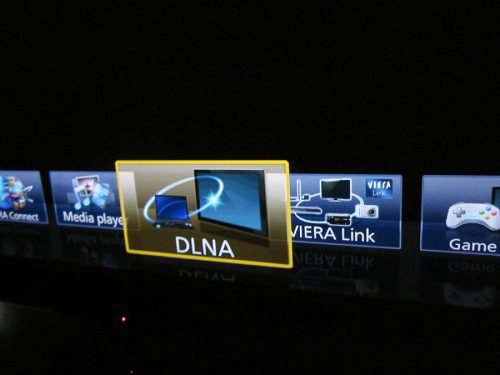
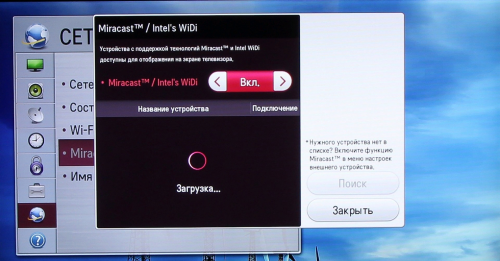
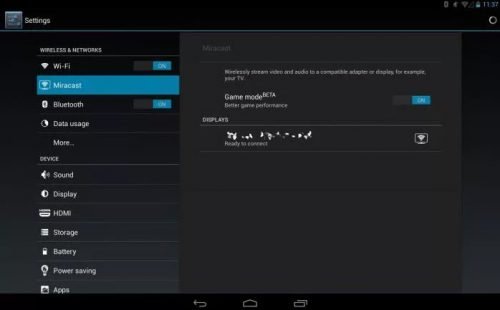
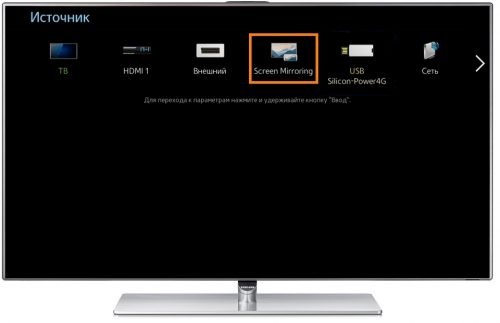

 Опубликовано в
Опубликовано в
1 комментарий